这个免费在线工具,让你图片调整、裁剪、加圆角快到飞起!
- 🚀 一、工具简介:PasteResize 是何方神圣?
- ✨ 二、核心功能揭秘:小而美,每一项都戳中痛点!
- 2.1 图片大小任你掌控:精准缩放,告别“变形怪”!
- 2.2 精准裁剪不留遗憾:所见即所得,构图更完美!
- 2.3 圆角魔术手:让你的图片瞬间“高级”起来!
- 2.4 格式随心选:PNG透明背景,JPG轻巧便捷!
- 💻 三、傻瓜式操作指南:三步走,新手秒变图片大神!
- Step 1:载入图片,方式超多!
- Step 2:随心编辑,秒变大神!
- Step 3:一键导出,即刻拥有!
- 🎯💪 四、为什么是它?PasteResize的硬核优势!
- 💡 五、扩展推荐 & 使用小技巧
- 🎉 七、总结语
嘿,各位《善忘技术夹》的效率党们!
相信很多小伙伴都有这样的经历:
-
社交媒体发图,尺寸不合,被平台无情裁剪,精心构图毁于一旦?
-
网站更新,需要一张特定比例的Banner图,却不想打开笨重的Photoshop?
-
截了个图,想加个圆角做头像,还得找半天在线编辑器,结果不是要注册就是广告满天飞?
是不是瞬间头大,效率值狂掉?别急!今天,阿夹就给大家安利一款简直是“图片处理界的轻量级神仙”——PasteResize!它能帮你轻松搞定这些烦恼,而且,免费、在线、无需注册,打开浏览器就能用,快到让你怀疑人生!
🚀 一、工具简介:PasteResize 是何方神圣?
想象一下,你截了一张图、在网上复制了一张图,或者从文件夹里拖了一张图,然后,你希望它能瞬间变成你想要的尺寸、裁剪成你想要的构图,甚至给它加一个时髦的圆角……这一切,PasteResize 都能帮你实现,而且过程流畅到让你尖叫。
PasteResize 是一款免费的在线图片编辑器,它的核心理念就是“极简高效”。它不追求复杂的功能,只专注于你日常最常用、最痛的几个点:调整图片大小、精确裁剪和添加圆角。
核心亮点:
-
无需注册:打开网页就能用,零门槛。
-
无感上传:支持拖拽上传、剪贴板粘贴,速度飞快。
-
极速编辑:实时预览,所见即所得。
-
高质量导出:PNG/JPG 双格式支持,文件体积为网页做了优化。
适合哪些人群?
-
自媒体创作者:快速制作公众号封面、文章配图、社交媒体宣发图。
-
运营小编:网站Banner、活动海报、产品缩略图的尺寸调整与优化。
-
学生党:制作PPT、报告插图,调整截图尺寸。
-
上班族:处理日常工作中的图片需求,如邮件配图、文档插图。
-
设计师(辅助):作为专业工具的补充,处理一些简单的尺寸裁剪需求,效率翻倍。
-
以及所有需要快速处理图片,但不想安装/学习复杂软件的你!
官网地址: https://pasteresize.online/
✨ 二、核心功能揭秘:小而美,每一项都戳中痛点!
别看它功能不多,但每一项都打磨得非常出色,完全能满足你90%的日常图片编辑需求。
2.1 图片大小任你掌控:精准缩放,告别“变形怪”!
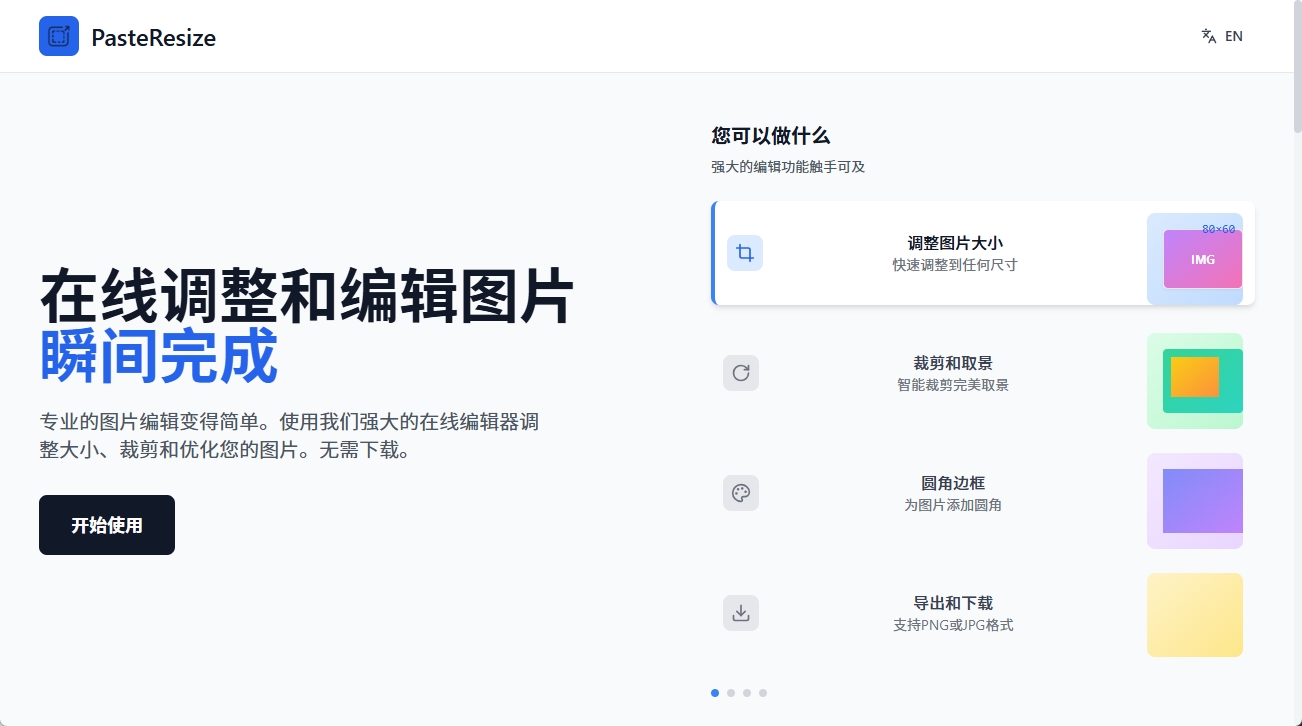
-
自定义像素尺寸:无论是微信公众号要求的900x383,还是抖音的1080x1920,直接输入宽度和高度,分分钟搞定。
-
“保持宽高比”选项:这是我这种“手残党”的福音!勾选后,无论你调整宽度还是高度,图片都不会被拉伸变形,始终保持完美比例。
-
智能缩放与高质量输出:PasteResize在缩放时会尽量保证图片质量,同时对文件大小进行优化,确保你的图片既清晰又轻巧。
-
实时预览:每一次尺寸调整,你都能立即在界面上看到效果,避免反复修改。
-
常用比例预设:像16:9等视频、展示常用比例,你也能快速选择,省去了计算的烦恼。
2.2 精准裁剪不留遗憾:所见即所得,构图更完美!
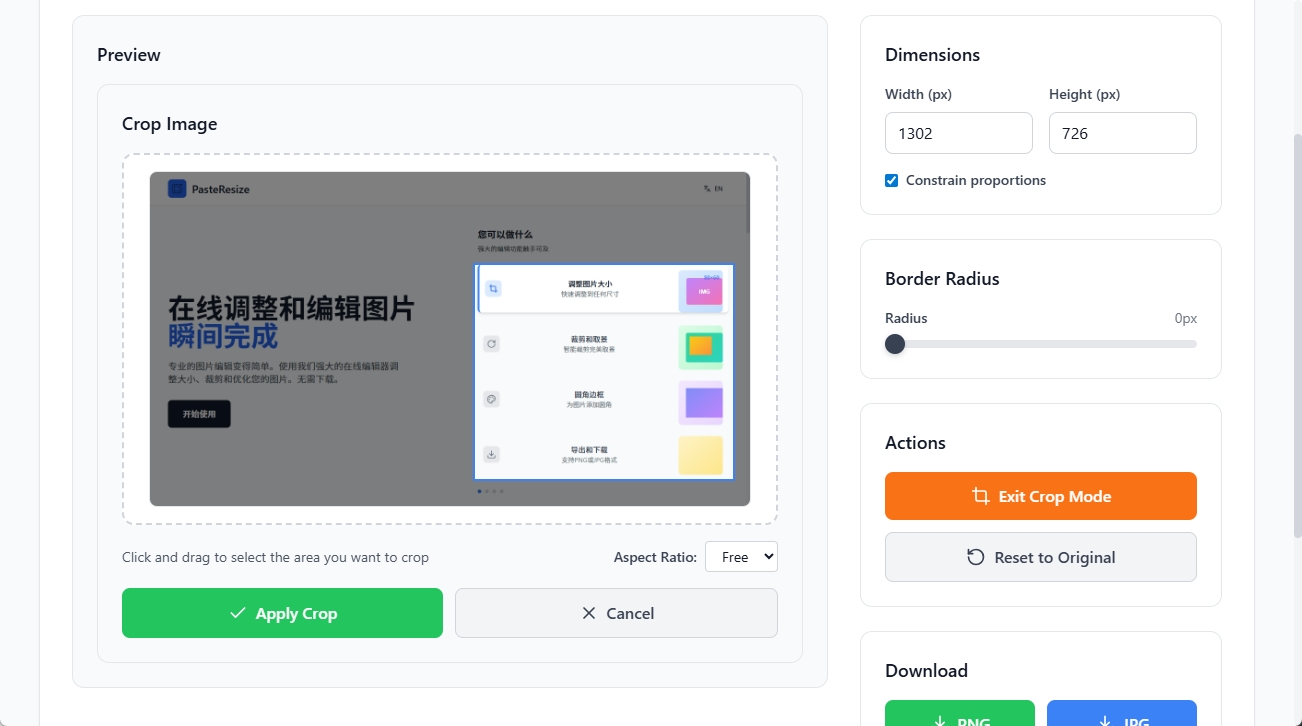
-
交互式选择区域:你可以在图片上自由拖拽选择裁剪区域,就像用手机修图一样直观。
-
可视化裁剪手柄:拖动裁剪框的边缘或角落,精确控制裁剪范围。
-
实时预览裁剪结果:裁剪效果所见即所得,让你在确定前就能看到最终效果。
-
无损编辑(相对而言):在导出前,你的原始图片数据是保留的,这意味着你在裁剪过程中可以随时调整,不担心破坏原图画质。
2.3 圆角魔术手:让你的图片瞬间“高级”起来!
-
0 - 100px 圆角半径可调:从锐利直角到温柔圆润,只需轻轻一滑,就能调整圆角的弧度。
-
滑块控制,直观便捷:通过滑块操作,让你对圆角大小的感知更直接,精确度也更高。
-
平滑圆角,适合现代设计:无论是做头像、UI设计素材,还是给图片增加现代感,圆角处理都能让你的图片看起来更精致、更柔和。
2.4 格式随心选:PNG透明背景,JPG轻巧便捷!
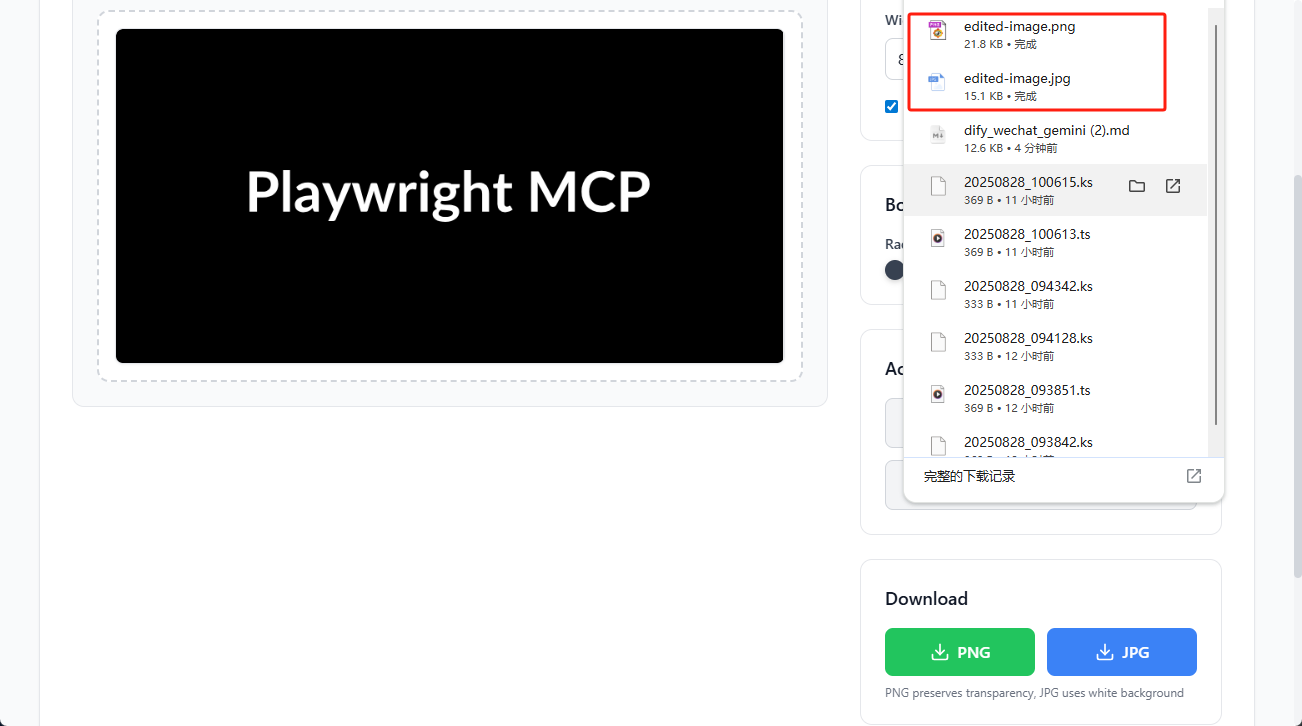
-
PNG 格式:如果你需要图片保留透明背景(比如Logo、图标或需要叠加在其他元素上的图形),选择PNG格式准没错。
-
JPG 格式:对于照片类内容,JPG格式是更好的选择,文件体积更小,加载更快。PasteResize导出的JPG图片,在画质和文件大小之间做了很好的平衡,尤其适合网页使用。
-
即时下载:编辑完成后,点击一下就能立即下载到本地,无需等待,无需验证。
💻 三、傻瓜式操作指南:三步走,新手秒变图片大神!
PasteResize 的操作流程简直简单到令人发指!完全没有学习成本,三步就能搞定!
Step 1:载入图片,方式超多!
你打开 https://pasteresize.online/ 页面后,有三种方式将图片导入:
-
拖拽:直接把图片文件从文件夹拖到网页上。
-
粘贴:如果你复制了图片(比如微信截图),直接
Ctrl+V(Windows) 或Cmd+V(macOS) 粘贴即可。 -
选择文件:点击页面上的上传区域,从你的电脑中选择图片。
Step 2:随心编辑,秒变大神!
图片载入后,你会看到左侧有一个简洁的菜单栏,以及中间的实时预览区域。
-
调整尺寸:在“Resize”区域输入你想要的宽度和高度,并勾选是否“Keep Aspect Ratio”(保持宽高比)。
-
裁剪取景:切换到“Crop”区域,拖动图片上的裁剪框,选择你想要的区域。
-
设置圆角:在“Round Corners”区域,拖动滑块调整圆角半径。
Step 3:一键导出,即刻拥有!
编辑满意后,在右下角选择你想要的图片格式(PNG 或 JPG),然后点击“Download”按钮。搞定!
整个过程行云流水,快到你甚至来不及泡一杯咖啡!
🎯💪 四、为什么是它?PasteResize的硬核优势!
市面上图片工具那么多,为什么偏偏推荐 PasteResize?因为它有你无法拒绝的几大优势:
-
免费且在线,即开即用!
-
无需任何费用,不花一分钱,打开浏览器就能用。这对于预算有限的学生党或普通用户来说,简直是福音。
-
在线工具意味着跨平台无压力,无论你用Windows、macOS、Linux,甚至iPad,只要有浏览器就能使用。
-
-
无需注册,隐私安全!
- 这是它最让我心动的一点!很多在线工具为了获取用户数据,强制要求注册登录,甚至付费。PasteResize 完全没有这些“套路”,用完即走,不留痕迹,最大程度保护你的隐私。
-
操作简单,交互友好!
-
界面设计极简,没有复杂的按钮和层级菜单,功能一目了然。即使是电脑小白也能轻松上手,0学习成本。
-
“拖拽上传”、“剪贴板粘贴”等操作,符合用户直觉,大大提升了效率。
-
-
实时预览,效率翻倍!
- 每一次调整(尺寸、裁剪、圆角)都能立即在界面上看到效果,所见即所得,避免了反复修改和猜测,大大节省了时间。
-
高质量导出,且为网页优化!
- 在保证画质的前提下,对导出图片的体积做了优化,特别适合网站、公众号等在线内容平台,有助于提升加载速度。
-
无广告打扰,体验纯粹!
- 作为一个免费工具,PasteResize 竟然全程无广告!没有任何弹窗、侧边栏广告或植入信息,让你能够专注于图片编辑本身,体验纯粹而流畅。
-
轻量级,不占资源!
- 作为一个网页工具,它不占用你的电脑存储空间,也不消耗大量系统资源,对于配置较低的电脑来说非常友好。
💡 五、扩展推荐 & 使用小技巧
PasteResize 专注于核心功能,对于我们日常的图片处理已经非常给力。这里再给大家分享几个提高效率的小技巧:
-
小技巧1:善用剪贴板
- 如果你经常需要处理截图,
Ctrl+C / Cmd+C复制截图,然后直接在 PasteResize 页面Ctrl+V / Cmd+V粘贴,比保存再上传快了好几倍!
- 如果你经常需要处理截图,
-
小技巧2:提前规划尺寸
- 在开始编辑前,先确认好目标平台或用途所需的具体尺寸(比如微信封面900x383),这样在 PasteResize 中就能一步到位,减少重复调整。
-
小技巧3:理解PNG与JPG的选择
- 再次强调,需要透明背景(Logo、图标)就选PNG,纯照片内容、更注重文件大小就选JPG。选对格式,能让你的图片在不同场景下表现更出色。
虽然 PasteResize 主要处理单张图片,如果未来你遇到需要批量处理图片尺寸的场景,可以考虑一些桌面端的批量处理软件,或者一些提供批量功能的在线工具(但这类工具通常会要求注册或收费)。不过对于大多数临时性、轻量级的单张图片处理,PasteResize 绝对是你的首选。
🎉 七、总结语
PasteResize,一个看似简单却蕴含巨大效率提升的宝藏工具。它没有花哨的功能,但每一个核心点都精准击中用户痛点,以极致的简洁和高效,成为你日常图片处理的得力助手。
强烈推荐大家收藏并体验,越早用上越早受益!错过它,你会失去一个“早下班”的机会!
觉得有用的话,别忘了点赞、转发给更多需要的小伙伴哦!让大家一起告别繁琐,享受高效!

评论
发表评论
|
|
|